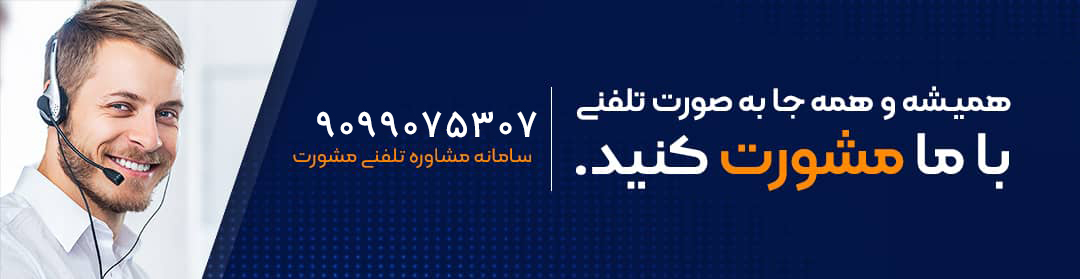
چرا وای فای را مخفی کنیم؟
به دلیل اینکه امنیت شبکه های وای فای کمتر از با سیم های قدیمی می باشد، با چند برنامه امکان ورود دارند و باید سعی کنیم امنیت آن ها را بالا ببریم. یکی از بهترین روش ها وای فای خانگی، مخفی کردن آن است که باعث می شود توسط دستگاهی پیدا نشود. به این صورت که باید دستگاه های مورد نظر خود را از قبل در روتر تعریف نمایید و سایر دستگاه ها دیگر قابل شناسایی برای روتر نخواهند بود. حال سوال این است که چگونه وای فای را مخفی کنیم؟ در ادامه با ما همراه باشید.
آموزش مخفی کردن وای فای
برای پاسخ بهتر به پرسش چگونه وای فای را مخفی کنیم؟ باید بیان کنم که، مخفی کردن مودم ها به یک صورت و یکسان نمی باشد و با توجه به اینکه شرکت های مختلفی آنها را با رابط های کاربری مختلفی تولید می کند، روش های مخفی کردن آنها با هم متفاوت است، که ما در ادامه به روش های مختلف مدل های زیر می پردازیم:
| آموزش مخفی سازی وای فای tp-link |
| آموزش مخفی سازی وای فای مودم D-Link با گوشی |
| آموزش مخفی سازی وای فای zyxel |
| آموزش مخفی سازی وای فای مبین نت |
ما در ادامه به توضیح آموزش مخفی سازی وای فای tp-link، آموزش مخفی سازی وای فای مبین نت و آموزش مخفی سازی وای فای d-link با گوشی می پردازیم و پرسش چگونه وای فای zyxel را مخفی کنیم؟ را پاسخ می دهیم.در ادامه همراه ما باشید.
📌 برای اطلاع از نحوه رجیستر گوشی کارکرده کلیک کنید.
آموزش مخفی سازی وای فای tp-link
برای آموزش مخفی سازی وای فای tp-link مراحل زیر را طی نمایید:
🔴 ابتدا در مرورگر خود آدرس 192.168.1.1 را وارد نمایید.
🔴 سپس باید در این قسمت نام کاربری و رمز عبور خود را بزنید که در بیشتر مودم ها نام کاربری و رمز عبور admin می باشد.
🔴 پس از اینکه وارد ناحیه کاربری تنظیمات مودم شدید بر روی گزینه Wireless Settings که در سمت چپ می باشد کلیک نمایید.
🔴 تیک گزینه Enable SSID Broadcast را برداشته و گزینه ذخیره و یا save را کلیک نمایید.
🔴 اکنون پایان کار است آموزش مخفی سازی وای فای tp-link به اتمام رسیده است و دیگر شبکه وای فای شما برای دستگاه های دیگر شناسایی نخواهد شد و اگر قصد اتصال دستگاهی دارید باید آن را به صورت دستی وارد نمایید.
📣 اطلاعیه 📣
اگر گزینه Enable SSID Broadcast را مودم شما نبود باید به دنبال گزینه Hide SSID باشید.
آموزش مخفی سازی وای فای مودم D-Link با گوشی
آموزش مخفی سازی وای فای مودم D-Link با گوشی تفاوتی با سیستم نمیکند و شما با داشتن یک گوشی هوشمند نیز می توانید شبیه به سیستم تنظیمات آن را مشاهده و تغییرات لازم را اعمال نمایید.
مراحل آموزش مخفی سازی وای فای d-link با گوشی به صورت زیر است:
🔴 ابتدا در مرورگر خود آی پی 192.168.1.1 را تایپ نمایید.
🔴 در قسمت نام کاربری و رمز عبور گزینه admin را بنویسید و سپس وارد تنظیمات مودم بشوید.
🔴 سپس بر روی اولیت تب به نام Setup کلیک نمایید و گزینه Wireless Connection و یا Wireless Setup (بستگی به مدل مودم D-Link دارد )که انتخاب نمایید.
🔴 در مرحله آخر در بخش wireless Network Settings تیک گزینه Enable Hidden Wireless را زده و سپس با انتخاب گزینه Save Settings مراحل را ذخیره نمایید.
📌 برای اطلاع از برگرداندن پیج اینستاگرامکلیک کنید.
چگونه وای فای zyxel را مخفی کنیم؟
چگونه وای فای را مخفی کنیم؟برای مخفی کردن وای فای zyxel مانند دو روش قبلی باید عمل نماییم.
مراحل چگونه وای فای zyxel را مخفی کنیم؟ به صورت زیر است:
🔴 به این صورت که ابتدا ای پی 192.168.1.1 را زده و سپس با نام کاربری و رمز عبور admin وارد پنل خود می شوید.
🔴 اکنون ابتدا گزینه Network در قسمت سمت چپ را زده و در لیست باز شده گزینه Wireless LAN را انتخاب نمایید.
🔴 در مرحله بعد با انتخاب گزینه Wireless LAN، باید در تب اول گزینه AP و یا General که در مدل های مختلف متفاوت است را کلیک نمایید و گزینه hide SSID را که در تصویر مشخص شده را انتخاب و تیک آن را بزنید.
🔴 در نهایت گزینه Apply را زده و مراحل خود را ذخیره نمایید.
آموزش مخفی سازی وای فای مبین نت
چگونه وای فای را مخفی کنیم؟ آموزش مخفی سازی وای فای مبین نت با مودم های دیگر تفاوت چندانی ندارد و باید برای مخفی سازی مراحل زیر را طی نمایید:
🔴 ابتدا در مرورگر ای پی 192.168.1.1 را بزنید و نام کاربری و رمز عبور را از شما درخواست میکند.
🔴 اگر تغییراتی در نام کاربری و رمز عبور نداده باشید، پشت مودم این اطلاعات قابل مشاهده است که باید همان را بزنید.
🔴 سپس در بخش wifi setting گزینه hide SSID را انتخاب و تیک آن را بزنید . اگر گزینه hide SSID را مشاهده نکردید، به دنبال گزینه های مانند Enable Hidden Wireless یا Enable Broadcasting باشید و تیک آن ها را برداید
🔴 در نهایت گزینه save را زده و شبکه مخفی خواهد شد و آموزش مخفی سازی وای فای مبین نت تمام می شود.
چگونه به وای فای مخفی شده وصل شویم؟
در قسمت قبلی توضیحات کامل برای مودم ها ی مختلف بیان شد و آموزش دیدیم که چگونه مودم های خود را مخفی نماییم.حال پرسش این است که چگونه به وای فای مخفی شده وصل شویم. ما در ادامه نحوه اتصال به وای فای مخفی شده در گوشی و ویندوز را برای شما شرح می دهیم.
اتصال به وای فای مخفی در ویندوز
برای اتصال به وای فای مخفی در ویندوز باید مراحل زیر را طی نمایید:
🔴 ابتدا بر روی آیکون وای فای خود در سمت راست Taskbar ویندوز کلیک نمایید.
🔴 از پنجره نمایش داده شده گزینه وای فای با نام Hidden Network را کلیک نمایید
🔴 در این قمست نام وای فای خود را زده و گزینه next را انتخاب نمایید.
🔴 سپس رمز عبور خود را وارد نمایید و باز زدن گزینه yes ، لپ تاپ شما به وای فای وصل شود.
اتصال به وای فای مخفی در گوشی
نحوه اتصال به وای فای مخفی در گوشی به این صورت می باشد که :
🔴 ابتدا وارد تنظیمات گوشی خود شوید و به بخش WIFI بروید.
🔴 وای فای گوشی را روشن نمایید و سپس گزینه Add Network را کلیک نمایید.
🔴 در پنجره باز شده در قسمت SSID، نام شبکه وای خود را بزنید
🔴 سپس قسمت Security را انتخاب و در پنجره باز شده گزینه WPA/WPA2-Personal را انتخاب نمایید.
🔴 در آخر بعد از وارد کردن پسورد روی تیک زده و مراحل را ذخیره نمایید.در این مرحله گوشی شما به وای فای متصل است.
برای اطلاع از بازیابی پیام های واتساپ در گوشی جدیدکلیک کنید.
چگونه وای فای را از حالت مخفی خارج کنیم؟
برای خارج کردن وای فای مخفی شده خود می توانید همان مراحلی که برای مخفی کردن انجام داده این را تکرار و SSID را غیر فعال نمایید
| مودم TP-Link | پس از ورود به پنل مودم، در قسمت Wireless Settings تیک گزینه Hide SSID را بردارید. |
| مودم D-Link | پس از ورود، در قسمت Wireless Network Settings گزینه Enable Hidden Wireless را فعال نمایید. |
| مودم Zyxel | بعد از وارد شدن، دربخش Wireless LAN ، گزینه Hide SSID را غیر فعال کنید. |
| مودم مبین نت | در این مودم نیز بعد از ورود باید تیک Enable Hidden Wireless یا Enable Broadcasting را بزنید. |
اخبار پیرامون چگونه وای فای را مخفی کنیم؟
🔊 کشف یک مشکل امنیتی بزرگ در وای فای
🔊 ارائه قابلیت اتصال ماهوارهای سری آیفون 14
طبق تازهترین اخبار، به زودی اتصال ماهوارهای سری آیفون 14 فعال میشود. با استفاده از این قابلیت میتوانید در مناطق فاقد پوشش شبکه پیام اضطراری ارسال کنید.
خلاصه مطلب
مخفی کردن شبکه وای فای یکی از راه هایی است که امنیت شبکه وای فای را تا حدودی افزایش می دهد.ما در این مقاله سعی کردیم تمامی مراحل چگونه وای فای را مخفی کنیم؟ را توضیح دهیم و به بررسی تمامی مودم ها ی موجود در بازار پرداختیم و آموزش مخفی سازی وای فای مودم D-Link با گوشی را نیز توضیح دادیم و در آخر نحوه خارج شدن از وای فای مخفی توضیح داده شد.پس از مطالعه مقاله در صورتی که پرسشی در خصوص مخفی کردن شبکه وای فای دارید میتوانید با کامنت گذاری در این مقاله یا مشاوران سایت مشورت در میان بگذارید.
📥 برای دریافت پی دی اف مقاله چگونه وای فای را مخفی کنیم؟ کلیک کنید.📥
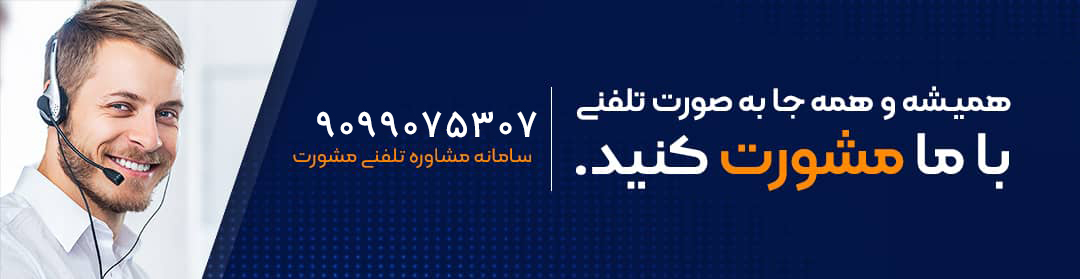
سوالات متداول
وای فای مخفی شده نیز قابل هک شدن می باشد؟
در صورتی که شخصی بتواند نام شبکه وای فای یا همان SSID روتر شما را پیدا کند امکان هک شدن آن وجود خواهد داشت.
چگونه به وای فای مخفی شده وصل شویم؟
برای وصل شدن به وای فای پنهان شده باید به صورت دستی نام و رمز عبور وای فای را وارد کنید، در متن مقاله توضیح داده شده است.
چگونه یک شبکه مخفی وای فای را حذف کنیم؟
برای این کار باید به پنل مدیریت روتر بروید و در تنظیمات وای فای، شبکههای مخفی را غیرفعال کنید که در متن مقاله توضیح داده شده است.


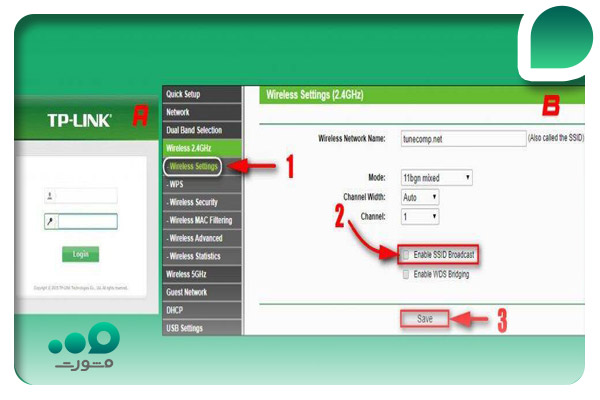
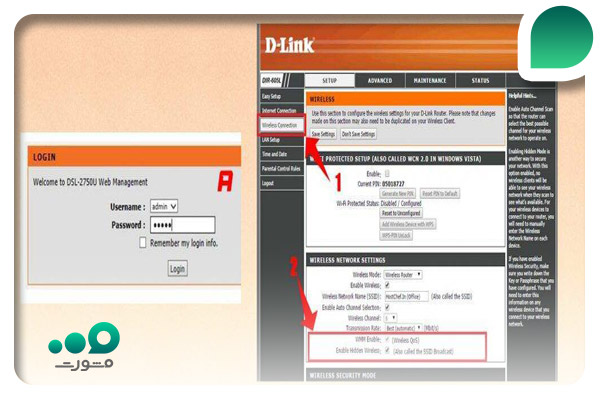
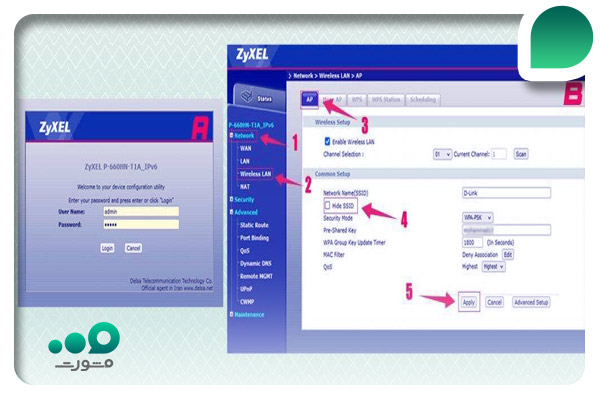
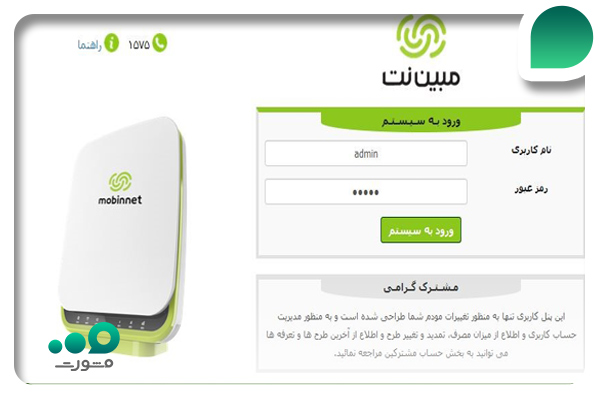
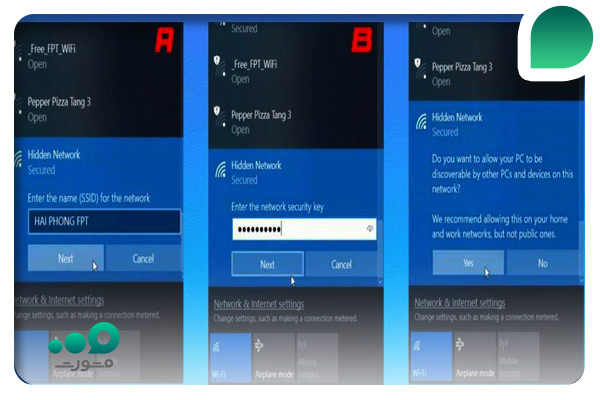
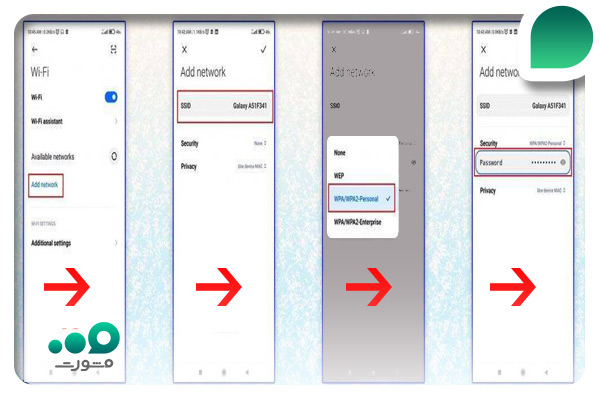
دیدگاه ها